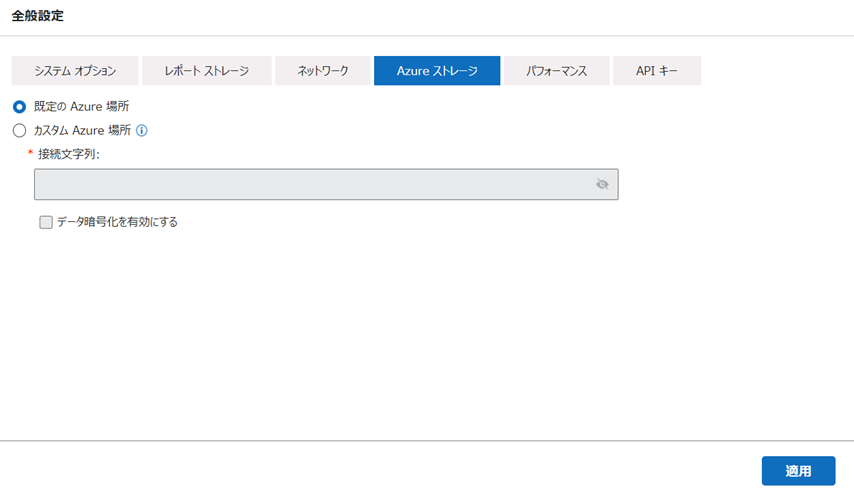
高速モード経由で SharePoint Online または OneDrive への移行を実行する場合、先にデータを Azure ストレージ場所にアップロードし、その後 Microsoft 365 にインポートします。既定では、Fly Server が Microsoft 365 によって提供されている Azure ストレージを使用します。
自分の Azure ストレージを使用する場合は、以下の説明を参照してください。
1. Fly Server にログインします。
2. 画面左側の 管理 をクリックし、全般設定 を選択して、全般設定 ページを表示します。
3. Azure ストレージ タブをクリックします。
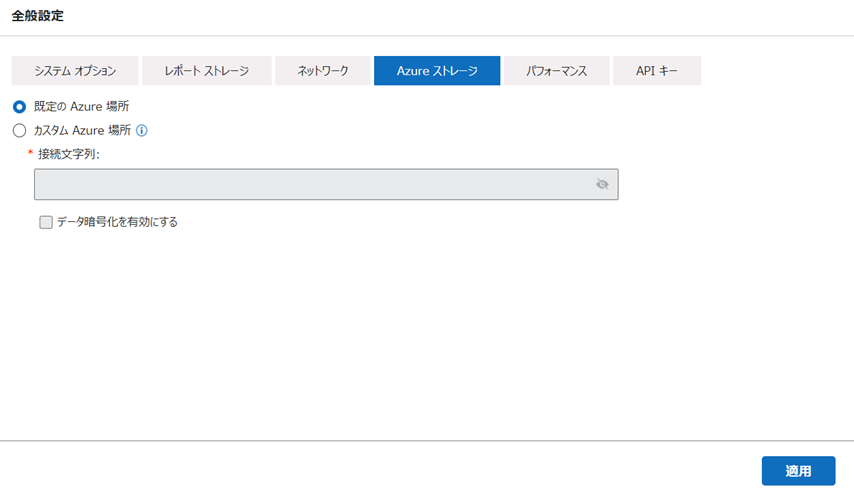
4. Azure 場所を選択します。
•Microsoft によって提供されている既定の Azure 場所を使用する場合、既定の Azure 場所 オプションを選択します。
•カスタム Azure 場所を使用する場合、カスタム Azure 場所 オプションを選択し、接続文字列を入力します。
接続文字列を検索する方法については、以下の説明を参照してください。
i. Azure ポータル にログインします。
ii. ストレージ アカウント にアクセスして、使用する Azure ストレージを選択します。
iii. [アクセス キー] をクリックします。Key1 または Key2 セクションの接続文字列を使用することができます。接続文字列
フィールドの隣にある クリップボードにコピー ( ) ボタンをクリックして接続文字列をコピーします。
) ボタンをクリックして接続文字列をコピーします。
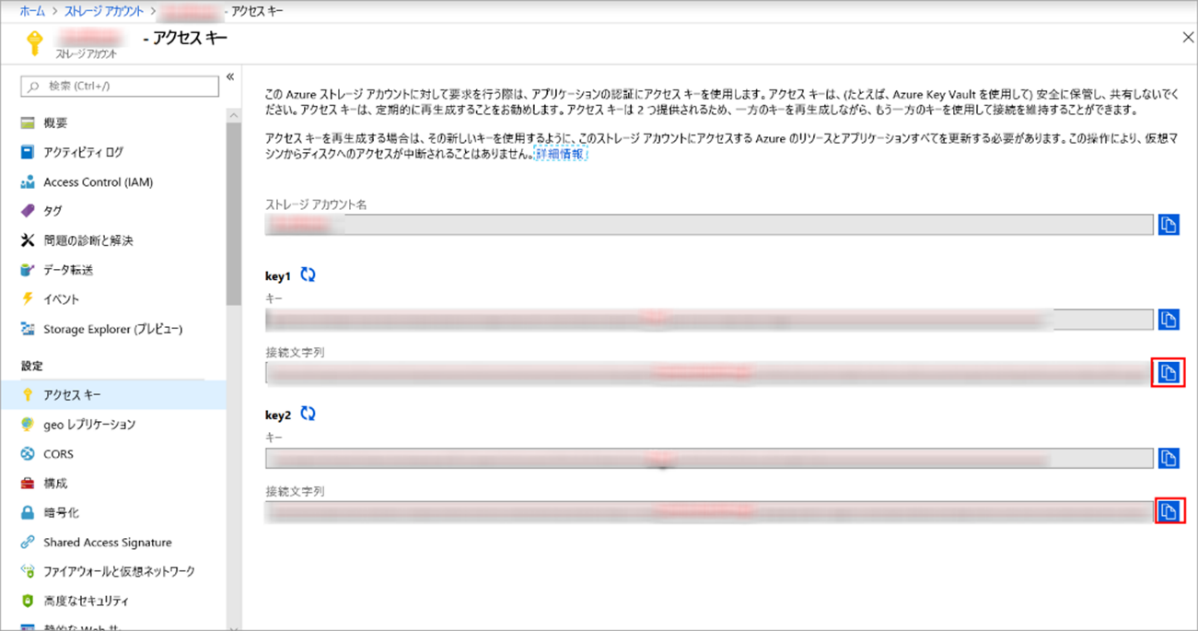
データ暗号化を有効にする チェックボックスを選択し、移行内のデータを暗号化します。
5. [適用] をクリックして設定を保存します。